내 포스팅에 수익을 위한 애드센스를 게시하고 있지만,
대부분이 그렇듯 미미한 수익($0.01)을 벌고 있다.
하지만, 애드센스로 부터 적은 수익을 받는 우리도 가릴건 가려서 광고하고 싶을 때가 있을 수 있고,
또 실제 불필요한 광고는 나타나지 않는게 서로에게 유익하다.
그렇게 생각하는 이유는, 내가 작성하는 대부분의 포스팅은
일상생활과 전산 관련 내용인데, 해당 내용과는 다른 뜻하지 않은 광고들이 나타났고,
내 글을 읽는 사람들의 연령이나 주제를 생각할 때 해당 광고를 선택할리 없다는 판단이 생겼기 때문이다.
광고를 차단하는 방법은 어렵지 않으나,
세부적으로 차단하는 방법은 시간이 조금 걸리기 때문에
카테고리별 차단만 우선적으로 진행해보자.
1. 구글 애드센스 로그인
- 먼저 작고 소중한 수익 확인을 위해 자주 드나들던 구글 애드센스에 로그인을 진행한다.
https://adsense.google.com/intl/ko_kr/start/
Google 애드센스 - 웹사이트에서 수익 창출하기
Google 애드센스의 웹사이트 수익 창출 기능을 사용하여 수익을 올려보세요. Google 애드센스에서 광고 크기를 자동으로 최적화하여 광고의 노출 및 클릭 가능성이 높아집니다.
adsense.google.com
2. 브랜드 안정성 - 광고 심사 센터
- 좌측의 탭 메뉴 중, [브랜드 안정성] - [광고 심사 센터] 를 선택한 뒤, [사용]을 선택한다.


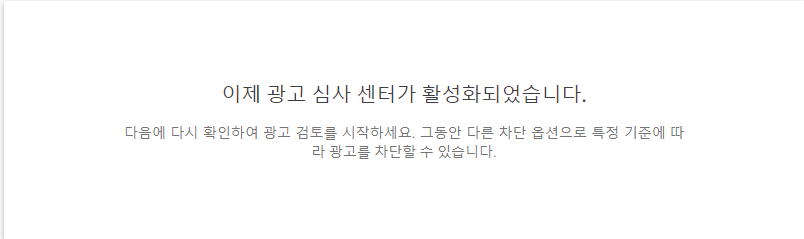
- 해당 항목을 선택하면, 광고 심사 센터가 활성화 되었다는 메세지로 변경되는데,
해당 기능은 나중에 좀 더 디테일한 설정을 위해 활성화를 시켰다는 의미이다.
- 오늘 실제로 변경할 설정은 아래의 [차단 관리] 기능이다.
3. [브랜드 안정성] - [차단 관리]
- 사실 해당 항목을 찾아 오기 까지가 어려울 뿐, 차단 하는 방법은 어렵지 않다.
- 오늘 포스팅에서는 [민감함 카테고리] 와 [일반 카테고리]의 변경을 진행할 예정이다.
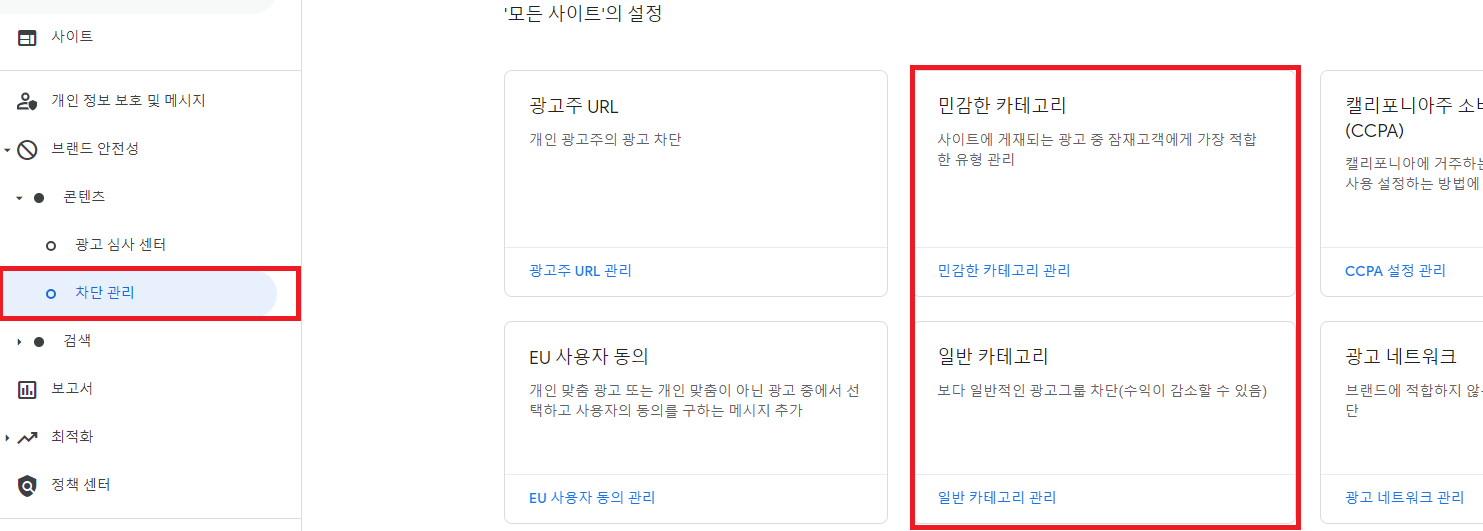
4. [브랜드 안정성] - [차단 관리] - [민감함 카테고리]
- [민감한 카테고리]를 선택하면, 기본적으로 도박이나 주류 같은 카테고리가 차단되어 있고,
나머지 카테고리는 허용이 되어 있다.
- 여기에 몇가지 항목을 더 추가해 불필요한 카테고리를 차단할 예정이다.
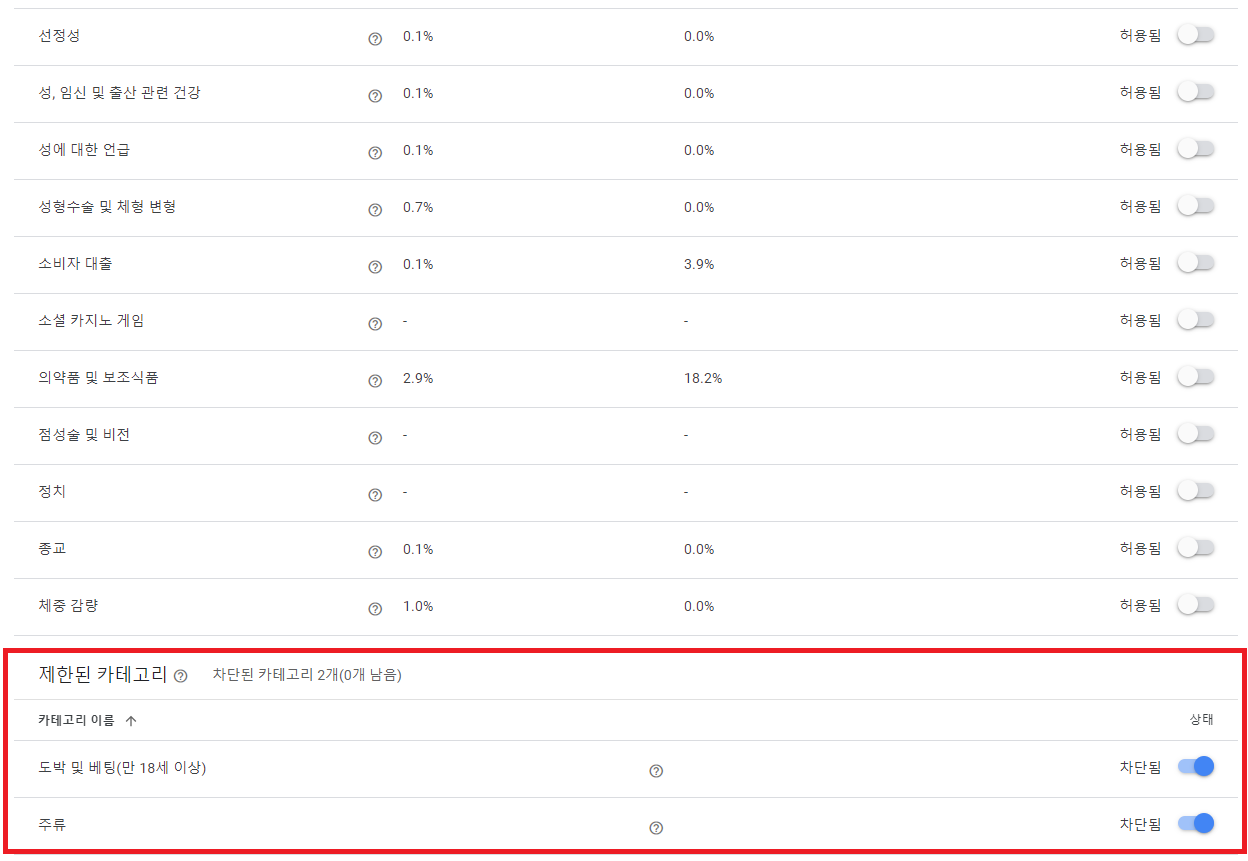
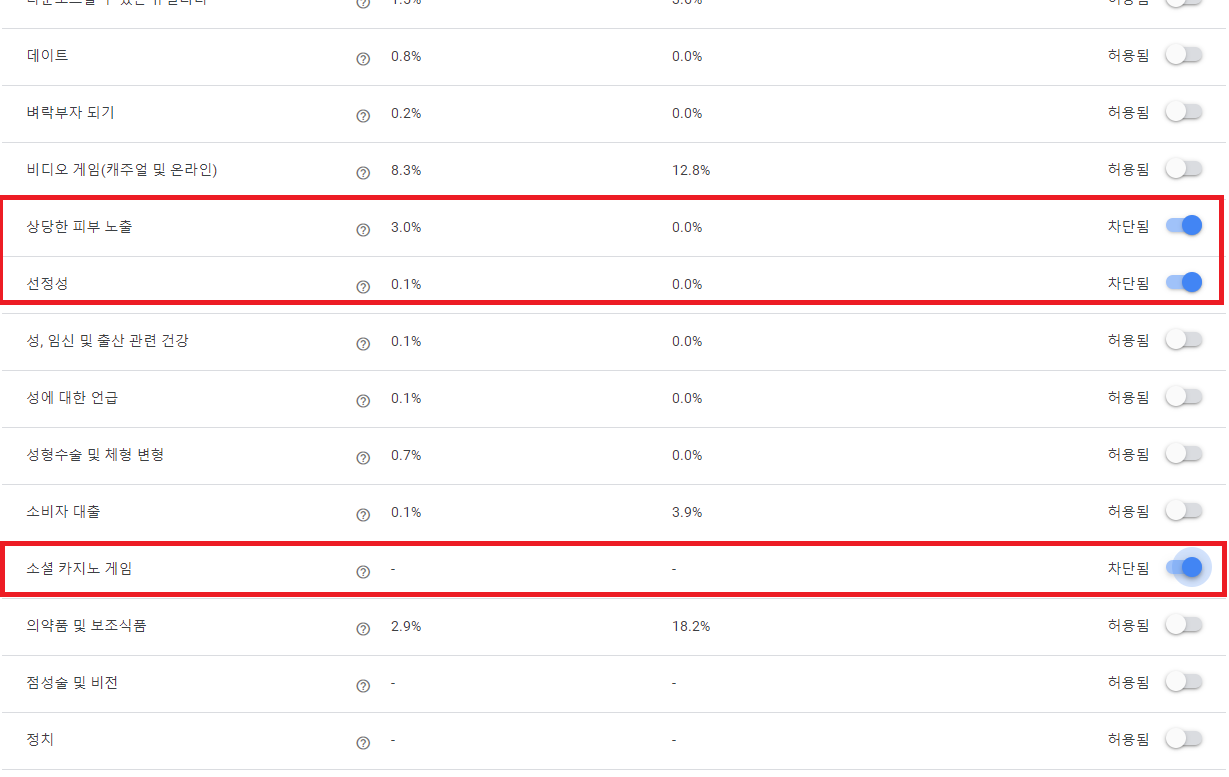
5. [브랜드 안정성] - [차단 관리] - [일반 카테코리]
- [일반 카테고리] 도 사용 방법은 동일하다.
- 해당 항목을 검토해 본 뒤 허용 / 차단을 선택하면 끝이난다.

'IT 배우기 > 이것저것' 카테고리의 다른 글
| 모듈화 1(modularity) (0) | 2023.11.28 |
|---|---|
| 애드센스 특정 광고 차단 하기2 (0) | 2023.11.23 |
| 크롬드라이버(ChromeDriver) 버전별 다운로드(download) (2) | 2023.11.07 |
| 블로그 3달간의 성과(구글 검색 유입, 완독, 애드센스) (0) | 2023.07.31 |
| WI-FI 2.4G vs 5G (0) | 2023.07.17 |



